
สารบัญ:
- ขั้นตอนที่ 1: ลักษณะทางกายภาพของกระดาน
- ขั้นตอนที่ 2: เข้าถึง ESP8266 Pins
- ขั้นตอนที่ 3: เปรียบเทียบ Arduinos สองตัว
- ขั้นตอนที่ 4: สลับสถานะและการเลือกโหมด
- ขั้นตอนที่ 5: การติดตั้งเฟิร์มแวร์ AT
- ขั้นตอนที่ 6: การยืนยัน AT Firmware
- ขั้นตอนที่ 7: ตัวอย่าง
- ขั้นตอนที่ 8: กำหนดค่า Arduino IDE Environment
- ขั้นตอนที่ 9: Arduino Mega พร้อมรีเลย์โดยใช้ Esp8266 บอร์ดแยก
- ขั้นตอนที่ 10: Arduino Mega พร้อม Esp8266. ในตัว
- ผู้เขียน John Day [email protected].
- Public 2024-01-30 13:07.
- แก้ไขล่าสุด 2025-01-23 15:12.



ในเนื้อหาวันนี้ เราจะพูดถึง Arduino ที่ฉันคิดว่าพิเศษมาก เพราะมี ESP8266 ฝังอยู่ในบอร์ด ไม่มีการบัดกรี ESP12 ไว้บนบอร์ด แต่มีชิป Espressif แทน ดังนั้น บนบอร์ด คุณมีชิป Tensilica ในตัวที่มีหน่วยความจำ 4MB พร้อมกับ ATmega2560 ซึ่งเป็น Arduino Mega แบบดั้งเดิม
มาดูกันว่า Arduino ทำงานอย่างไร เรามาประกอบชิ้นส่วนที่แสดงให้เห็นว่าเมื่อใดที่คุณควรเลือก ESP หรือ Mega เพื่อใช้งานระบบอัตโนมัติภายในบ้าน ด้วยวิธีนี้ เราสามารถเปิดและปิดโคมไฟ ซึ่งเป็นกลไกที่มีประโยชน์มากสำหรับคุณในการปรับปรุงบ้านของคุณ
ขั้นตอนที่ 1: ลักษณะทางกายภาพของกระดาน

ฉันชอบที่ Arduino นี้มีขั้วต่อ Pigtail สำหรับเสาอากาศ ทำไมถึงดีแบบนี้? หากคุณเชื่อมต่อเสาอากาศกับอุปกรณ์นี้ คุณจะได้รับประโยชน์มหาศาล เนื่องจากจะช่วยเพิ่มระยะการเข้าถึงของคุณ โดยตรงจากระยะ 90 เมตรเป็น 240 เมตร ฉันมาถึงข้อสรุปนี้หลังจากทำการทดสอบ ดังนั้นฉันจึงไม่ต้องพึ่งพาคู่มือแผ่นข้อมูลเพียงอย่างเดียว
บอร์ดนี้ยังมีสวิตช์เลือกที่ช่วยให้ ESP สามารถแทรกการเชื่อมต่อระหว่าง TX0 และ TX3 โดยจำได้ว่า ATmega มีสี่ serials สวิตช์ตัวเลือกที่สองคือสวิตช์ DIP และเรายังมีโหมดการบันทึกที่สำคัญของ ESP8266 การปักหมุดทั้งหมดเข้ากันได้อย่างสมบูรณ์กับพิน ATmega
ขั้นตอนที่ 2: เข้าถึง ESP8266 Pins


ที่นี่ ฉันแสดงด้านหลังของบอร์ด ซึ่งมีตารางที่แสดงการเข้าถึงหมุด ESP
ขั้นตอนที่ 3: เปรียบเทียบ Arduinos สองตัว
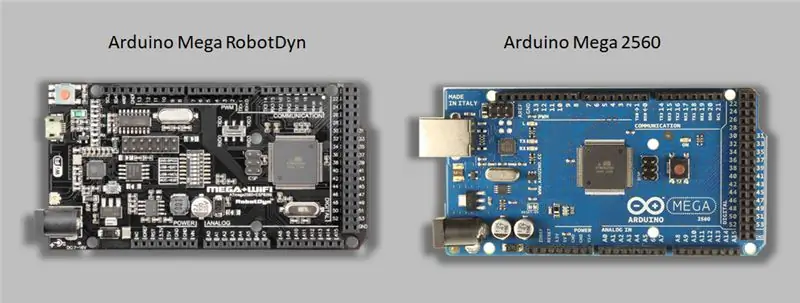
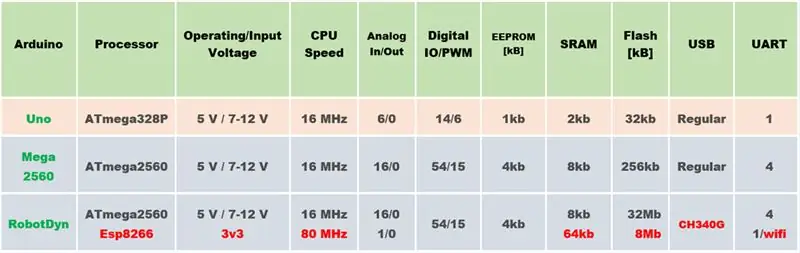
ที่นี่ เรามีการเปรียบเทียบระหว่าง Mega Arduino กับ ESP แบบบูรณาการ (Arduino Mega RobotDyn) และ Mega Arduino แบบดั้งเดิม (Arduino Mega 2560) จะเห็นว่ามีความคล้ายคลึงกัน แต่ในปี 2560 เรามีเครื่องพิมพ์ USB ซึ่งเป็นช่องต่อขนาดใหญ่ อย่างไรก็ตาม ใน RobotDyn เรามี mini-USB ฉันชอบตัวเลือกที่กะทัดรัดกว่าเป็นพิเศษ แต่พลังก็เหมือนกันทั้งคู่
เราจะเห็นได้ว่าความตั้งใจของผู้สร้าง RobotDyn คือการรักษาสถาปัตยกรรมของ ATmega
ดังที่เราเห็นในตารางด้านบน ATmega มีหน่วยความจำ 32MB ไม่นับหน่วยความจำ ESP สิ่งนี้ยอดเยี่ยมมาก เนื่องจาก Mega Arduino ดั้งเดิมมีหน่วยความจำเพียง 256kb กำลังใน RobotDyn คือ 7 ถึง 12 โวลต์ และ ESP8266 นั้นได้รับพลังงานแล้วและมีตัวลดแรงดันไฟฟ้าอยู่แล้ว ดังนั้น การป้อน Arduino นั้นเป็นการป้อน ESP อยู่แล้ว ซึ่งลดลงเหลือ 3v3 แล้ว และภายในไมโครคอนโทรลเลอร์นั้นเป็น 3v3 แล้ว
โปรเซสเซอร์เหมือนกันคือ 16MHz และข้อดีอย่างหนึ่งของรุ่นเหล่านี้คือ IO จำนวนมาก
ขั้นตอนที่ 4: สลับสถานะและการเลือกโหมด
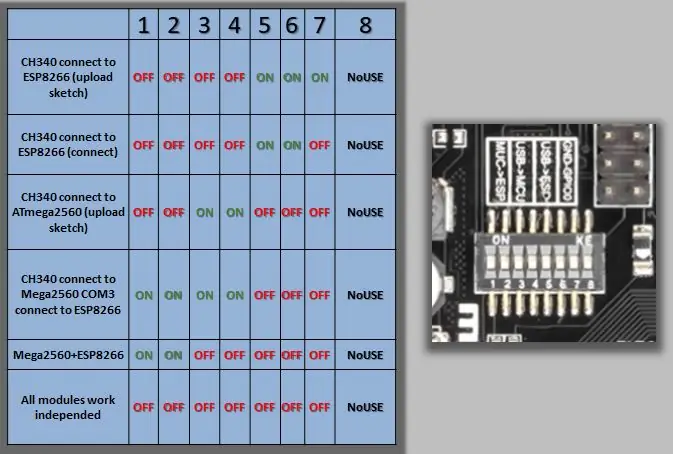

เรามีสวิตช์ DIP และตารางที่มีหลายตำแหน่ง ความช่วยเหลือเหล่านี้ในการเชื่อมต่อขึ้นอยู่กับวัตถุประสงค์ของคุณ รายละเอียดสำคัญประการหนึ่งคือ หากคุณกำลังเขียน Flash ใน ESP คุณต้องทราบที่อยู่ที่แตกต่างกันเล็กน้อย
ในภาพด้านล่าง เราได้ขยายคีย์ที่เปลี่ยนพอร์ตอนุกรมของ Arduino Mega สิ่งนี้เชื่อมต่อกับ ESP และในโหมดคีย์ซึ่งเราต้องกด ESP8266 เพื่อบันทึก
ขั้นตอนที่ 5: การติดตั้งเฟิร์มแวร์ AT
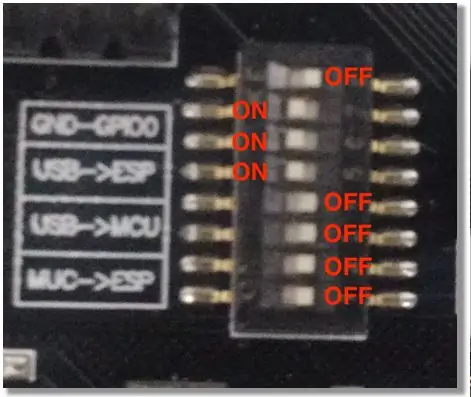
หากคุณต้องการใช้ ESP8266 ในโหมด AT ให้ดาวน์โหลดไฟล์ PDF ตอนนี้คุณควรกำหนดค่าการ์ดเพื่อให้ ESP8266 เชื่อมต่อกับ USB และอยู่ในโหมดบันทึก ในการดำเนินการนี้ ให้ตั้งค่าสวิตช์ 5, 6 และ 7 เป็นเปิด (ซ้าย) และสวิตช์อื่นๆ ทั้งหมดเป็น OFF (ขวา)
หากคุณต้องการใช้ ESP8266 ในโหมด AT คุณควรกำหนดค่า Flash Download Tool ดังนี้:
ความเร็ว SPI = 80MHz
โหมด SPI = DIO
ขนาดแฟลช = 32Mbit 4mb ไบต์ x 8 บิต = 32m บิต
ความถี่คริสตัล = 26M
File\bin\esp_init_data_default.binataddress0x3fc000
ไฟล์\bin\blank.binataddress0x37e000
File\bin\boot_v1.4(b1).binataddress0x00000
File\bin\at\512+512\user1.1024.new.2.binataddress0x1000
ขั้นตอนที่ 6: การยืนยัน AT Firmware
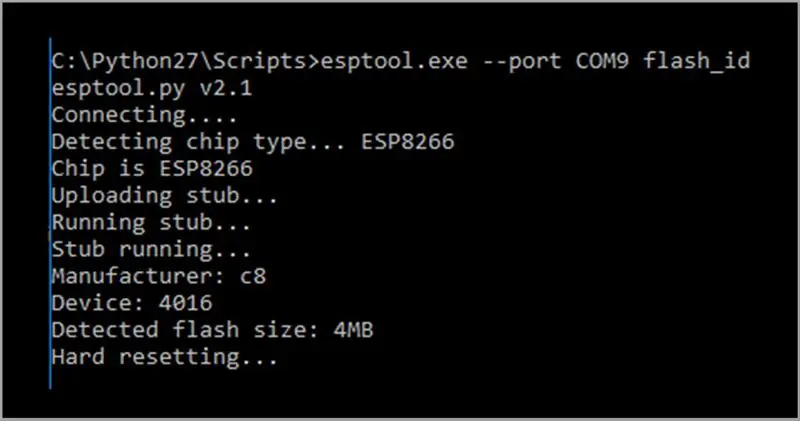
ในส่วนนี้ ฉันใช้ esptool.exe ซึ่งเป็นเครื่องมือคำสั่งที่เข้าถึง ESP8266 Flash และตรวจสอบการตั้งค่าบางอย่าง เช่น ประเภทชิปและขนาดหน่วยความจำ
ขั้นตอนที่ 7: ตัวอย่าง
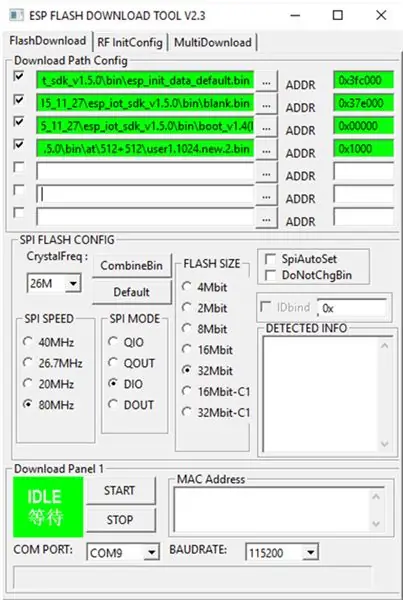
ในตัวอย่างนี้ เราแสดงที่อยู่ฐานสิบหกที่เราใช้ในการเขียนด้วย Flash Download Tool
นอกจากนี้ สำหรับผู้ที่ไม่มีประสบการณ์กับ ESP8266 มากนัก ฉันขอแนะนำวิดีโอก่อนหน้าของฉันสองวิดีโอ: การบันทึกใน ESP01 และบทนำสู่ ESP8266
ขั้นตอนที่ 8: กำหนดค่า Arduino IDE Environment
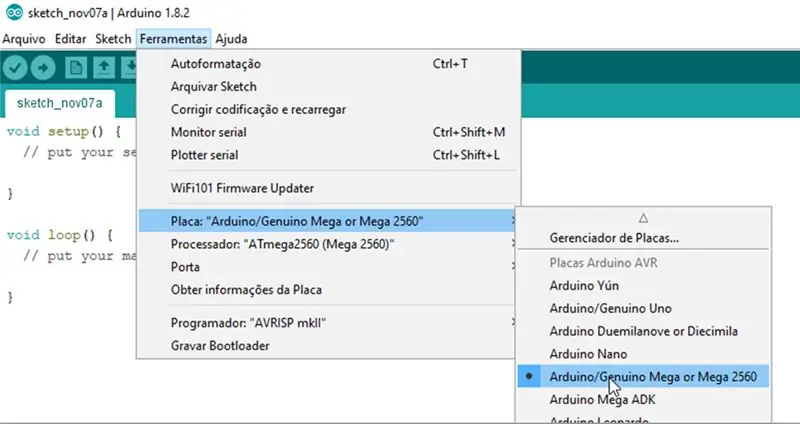
ในการบันทึก Arduino นั้นไม่มีความลึกลับเลย คุณเพียงแค่ต้องตั้งค่าบอร์ด Mega Arduino 2560 ราวกับว่ามันเป็น Arduino แบบดั้งเดิม
ขั้นตอนที่ 9: Arduino Mega พร้อมรีเลย์โดยใช้ Esp8266 บอร์ดแยก

เรามีรูปแบบการประกอบที่ฉันแสดงในวิดีโอ เราเชื่อมต่อ Arduino Mega กับ ESP01 และควบคุมรีเลย์สองตัวสำหรับแอปพลิเคชันเดียว
ขั้นตอนที่ 10: Arduino Mega พร้อม Esp8266. ในตัว

ที่นี่เราทำสิ่งเดียวกันกับที่กล่าวไว้ข้างต้น แต่ในขณะที่ใช้ Arduino Mega กับ ESP ในตัว เคล็ดลับหนึ่งคือคุณดูวิดีโอที่ชื่อว่า Residential Automation with Arduino Mega และ ESP8266 สำหรับรายละเอียดเพิ่มเติมเกี่ยวกับเรื่องนี้
แนะนำ:
Bartop Arcade แนวตั้งพร้อมจอแสดงผล PIXEL LED ในตัว: 11 ขั้นตอน (พร้อมรูปภาพ)

Bartop Arcade แนวตั้งพร้อมจอแสดงผล PIXEL LED ในตัว: **** อัปเดตด้วยซอฟต์แวร์ใหม่ กรกฎาคม 2019 รายละเอียดที่นี่ ****** Bartop Arcade ที่สร้างขึ้นพร้อมคุณสมบัติเฉพาะที่ LED matrix Marquee เปลี่ยนไปเพื่อให้ตรงกับเกมที่เลือก ศิลปะคาแรคเตอร์ที่ด้านข้างตู้เป็นอินเลย์ที่ตัดด้วยเลเซอร์และไม่เหนียวเหนอะหนะ
PWM พร้อม ESP32 - Dimming LED พร้อม PWM บน ESP 32 พร้อม Arduino IDE: 6 ขั้นตอน

PWM พร้อม ESP32 | Dimming LED พร้อม PWM บน ESP 32 พร้อม Arduino IDE: ในคำแนะนำนี้เราจะดูวิธีสร้างสัญญาณ PWM ด้วย ESP32 โดยใช้ Arduino IDE & โดยทั่วไปแล้ว PWM จะใช้เพื่อสร้างเอาต์พุตแอนะล็อกจาก MCU ใดๆ และเอาต์พุตแอนะล็อกนั้นอาจเป็นอะไรก็ได้ระหว่าง 0V ถึง 3.3V (ในกรณีของ esp32) & จาก
DIY Soundbar พร้อม DSP ในตัว: 6 ขั้นตอน (พร้อมรูปภาพ)

DIY Soundbar พร้อม DSP ในตัว: สร้างซาวด์บาร์ที่ดูทันสมัยจาก 1/2" ไม้อัด kerf-bent หนา ซาวด์บาร์มี 2 ช่องสัญญาณ (สเตอริโอ) แอมพลิฟายเออร์ 2 ตัว ทวีตเตอร์ 2 ตัว วูฟเฟอร์ 2 ตัว และพาสซีฟเรดิเอเตอร์ 4 ตัวเพื่อช่วยเพิ่มความถี่ต่ำในตู้ขนาดเล็กนี้ หนึ่งในเครื่องขยายเสียง
WiFi Jammer พร้อม Powerbank ในตัว: 12 ขั้นตอน

WiFi Jammer พร้อม Powerbank ในตัว: สวัสดีเพื่อน ๆ ในวิดีโอนี้ฉันจะบอกคุณว่าคุณสามารถสร้าง Jammer WiFi แบบพกพาด้วย Power Bank ได้อย่างไรซึ่งสามารถใช้ได้ทั้งการชาร์จมือถือของคุณและเปิดเครื่อง Jammer WiFi ของคุณ ::คำเตือน :: มันเป็น ผิดกฎหมายในการติดขัดเครือข่าย WiFi ของใครบางคนฉันกำลังทำ
ESP32 พร้อม OLED ในตัว (WEMOS/Lolin) - เริ่มต้นใช้งาน สไตล์ Arduino: 4 ขั้นตอน

ESP32 พร้อม OLED ในตัว (WEMOS/Lolin) - เริ่มต้นใช้งาน สไตล์ Arduino: หากคุณเป็นเหมือนฉัน คุณก็คว้าโอกาสที่จะได้สัมผัสกับ ESP8266/ฯลฯ ล่าสุดและยิ่งใหญ่ที่สุด…และก้าวผ่านมันไปให้ได้ ESP32 ก็ไม่ต่างกัน แต่ฉันพบว่ายังไม่มีอะไรมากเกี่ยวกับเอกสาร NS
